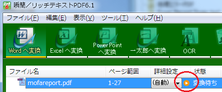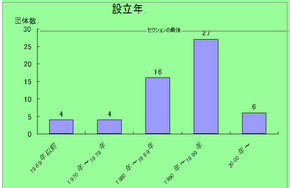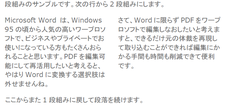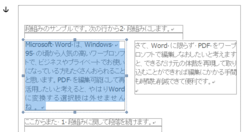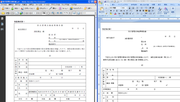ツイート
« 2011年06月 | メイン | 2011年08月 »
2011年07月31日
CAS-UBで作成したPDFとEPUBのサンプル文書
CAS-UBで作成したPDFとEPUBのサンプル文書をWebにアップしました。これは最近のデモに使用しているサンプル文書です。
1.PDF
http://www.antenna.co.jp/EPUB/digitalbooktrend.pdf
※サイズは四六判です。
2.EPUB
(1)テーマ:オールディーズ
http://www.antenna.co.jp/EPUB/digitalbooktrendOldies.epub
(2)テーマ:グリーン
http://www.antenna.co.jp/EPUB/digitalbooktrendGreen.epub
1.テーマについて
EPUBの生成時にテーマを選択することができます。テーマは一定のデザイン方針で作成したスタイルシートのセットです。現在、オールディーズ、グリーン、シンプル、プレーンの4種類を用意しており、その中から選択していただくことができます。テーマは今後増やしていく予定です。
2.自動生成する記事
目次、図表一覧、注釈一覧、索引は本文のマークアップから自動的に作成します。目次はEPUB2では目次はNCX形式で、本文へのリンクを設定します。図表一覧、索引からは本文へのリンクを設定、注釈一覧と本文の該当箇所は双方向のリンクを設定します。
3.表紙と奥付け
表紙と奥付けは、別途登録した出版物情報メタデータから生成します。半自動生成にあたります。
表紙には画像を使用したり、画像の上に文字を重ねることもできます。
投票をお願いいたします
投稿者 koba : 08:07 | コメント (0) | トラックバック
2011年07月29日
CAS-UBの編集画面は、こんな感じ その2
昨日に続き、クラウド型汎用書籍編集・制作サービス「CAS-UB」の編集画面について、簡単にお話しします。以下の画面は、今後も改良で変わることがあることを、ご了承願います。
昨日は、CAS-UBで作られた電子書籍「はたらく人のための転職の実学」の「2.3 正しい転職チャンネルを選ぶ」を表示した画面をお見せしました。
次のような画面でした。
この文章を編集するときには、次の画面になります。
文章を表示していた部分が、ブラウザの編集フィールドに変わっていることにお気づきでしょうか。
ここで、ブラウザで入力するように、文章を入れていけばいいわけです。
その際、Wiki記法と呼ばれる書き方を使えば、見出しや箇条書き、文字サイズや文字の装飾といったことが、簡単にできます。そして、それはEPUBやPDFに反映されます。
Wiki記法については、ネットに情報があふれているので、検索してみてください。
CAS-UBでは、さらに便利になるように、標準的なWiki記法を拡張していますが、基本は標準的なWiki記法に準拠しているので、習得は容易です。
Wiki記法はCAS-UBの特長の1つですが、別の大きな特長は、1つの本を複数の人で執筆できることです。しかもクラウド型なので、ブラウザさえあれば、遠く離れた人たちとも、一緒に本を書いてことができます。
「はたらく人のための転職の実学」は、すでに販売を開始しています。詳しくは、
CAS-UBで制作した書籍「はたらく人のための転職の実学」をPDF版、EPUB版発売のご案内
をどうぞ。
トレーニングセミナーのスケジュール、申し込み方法などは、
CAS-UB トレーニングセミナーのご案内
をご覧ください。
CAS-UBについての詳しい説明は、
http://www.cas-ub.com/
をご覧ください。

投稿者 taishii : 09:00 | コメント (0) | トラックバック
2011年07月28日
CAS-UBの編集画面は、こんな感じ
クラウド型汎用書籍編集・制作サービス「CAS-UB」の編集画面について、簡単にお話しします。以下の画面は、今後も改良で変わることがあることを、ご了承願います。
CAS-UBにログインして、執筆中の本を選ぶと、次のような画面が出ます。
この画面は、CAS-UBで作られた最初の電子書籍「はたらく人のための転職の実学」を編集するときの画面です。
縮小した画面で見づらくて恐縮ですが、上のほうに使える機能の一覧があります。
左側は、本の目次に相当する部分です。いまは章に相当する部分が一覧に並んでいますが、節の部分に移動したのが、次の画面です。
これは、「2.3 正しい転職チャンネルを選ぶ」を表示したものです
左上に、本の章・節といった構成がツリー構造で表示されています。このツリー構造を使って、本の中のあちこちに飛んで行って、文章を編集したり、章や節を追加・削除したりできるわけです。
画面右側の「正しい転職チャンネルを選ぶ」以下は、実際にCAS-UBで入力された文章が表示されています。
「はたらく人のための転職の実学」は、すでに販売を開始しています。詳しくは、
CAS-UBで制作した書籍「はたらく人のための転職の実学」をPDF版、EPUB版発売のご案内
をどうぞ。
トレーニングセミナーのスケジュール、申し込み方法などは、
CAS-UB トレーニングセミナーのご案内
をご覧ください。
CAS-UBについての詳しい説明は、
http://www.cas-ub.com/
をご覧ください。

投稿者 taishii : 09:00 | コメント (0) | トラックバック
2011年07月27日
CAS-UBのセミナーを開催します
先日、発表会でお披露目したクラウド型汎用書籍編集・制作サービス「CAS-UB」。
8月からは、実際に体験して、EPUB, PDFといった電子書籍を作るハンズオンのトレーニングセミナーを開催します。
CAS-UBを実際に使いながら、本の編集、制作を行っていただきます。
場所が狭いので、各回、5名と少なくて恐縮ですが、人気が出てくれば、もっと広い場所で開催したいと思っています。
スケジュール、申し込み方法など、詳しくは、
CAS-UB トレーニングセミナーのご案内
をご覧ください。
すでに、CAS-UBで作られた電子書籍「はたらく人のための転職の実学」も販売されています。
詳しくは、
CAS-UBで制作した書籍「はたらく人のための転職の実学」をPDF版、EPUB版発売のご案内
をどうぞ。
CAS-UBについての詳しい説明は、
http://www.cas-ub.com/
をご覧ください。

投稿者 taishii : 09:00 | コメント (0) | トラックバック
2011年07月26日
クラウド型汎用書籍編集・制作サービス CAS-UBを発表
昨日、クラウド型汎用書籍編集・制作サービス CAS-UBの発表会を開催し、正式に発表させていただきました。
開発チームの面々は、無事、終了するかどうか戦々恐々でしたが、大きなトラブルもなく一安心でした。
CAS-UBは、ブラウザさえあれば、文章を書いて、EPUBやPDFの本を作れるクラウド型のサービスです。
Wiki(ウィキ)という、ネットでは有名なサービスで使われる書き方を使っています。
Wiki記法を使うと、見出しや箇条書き、文字サイズや文字の装飾といった、HTMLでできることが、HTMLより簡単に書けるようになっています。
CAS-UBでは、入力した1つの文章から、EPUBとPDFのどちらの形式の電子書籍でも作れるようになっています。
文章を書いて保存しておけば、何度でもEPUBやPDFを作ることができます。
すでに、CAS-UBで作られた電子書籍も販売されています。
詳しくは、
CAS-UBで制作した書籍「はたらく人のための転職の実学」をPDF版、EPUB版発売のご案内
をどうぞ。
まだまだよちよち歩きのシステムですが、今後はどんどん発展させていくつもりです。
ご意見を賜りたいと思います。
CAS-UBについての詳しい説明は、
http://www.cas-ub.com/
をご覧ください。

投稿者 taishii : 18:01 | コメント (0) | トラックバック
2011年07月23日
CAS-UBで制作した書籍「はたらく人のための転職の実学」をPDF版、EPUB版発売のご案内
CAS-UBで制作した初の書籍「はたらく人のための転職の実学」のEPUB版とPDF版をDLmarketで販売開始しました。
○EPUB版:
http://www.dlmarket.jp/product_info.php/products_id/151754/language/ja
6.8MB、税込み680円。
○PDF版:
http://www.dlmarket.jp/product_info.php/products_id/149718/language/ja
3.1MB、税込み680円。
いづれもDRMは設定していません。
本書は、4月1日にPDF版のみで発売した「きれいにスッパリ転職するための本」の内容を改訂して第2版としたものです。
なお、国際電子出版エキスポにて販売しましたBOD(Book on Demand)による書籍と内容は同等のものです。BOD版は四六版208頁で税込み1,260円で販売しています。
○CAS-UBのPRWebページ
http://www.cas-ub.com
○アンテナハウスEPUB情報ページ
http://www.antenna.co.jp/EPUB/

投稿者 koba : 18:05 | コメント (0) | トラックバック
2011年07月22日
PDF Viewer SDKと他のライブラリ製品との組み合わせによる応用
稟議・承認、受発注伝票処理を紙ではなくPDF上で管理しようとするシステムの開発の検討がされております。PDF Viewer SDKを利用した表示、註釈付加や、セキュリティ変更権限、別途用意されたスタンプ権限を用いて、業務の流れに沿った承認で、業務を遂行するシステムの提案ができます。
*スタンプ機能は、弊社製品PDF Tool APIをご利用下さい。
PDFViewerSDKは、PDFを読み込んで、JPEG、PNG、BMP、TIFFへの画像変換もできます。画像はメモリにも出力出来ますので、PDF表示のみならず画像の表示、印刷時の利用に役立つことが出来ます。
まずは、評価版で、どのようなものか、試してみては如何でしょうか。
サンプルプログラムとして、PDFViewerAPI(C/C++)、PDFViewerCtrl(ActiveX、.NET)
の3種類を用意しております。サンプルプログラムは簡単に起動出来ますので、操作して頂くと、どのようなプログラムを作ることができるのか、容易に想像出来るかと思います。またそれらのソースコードも添付されておりますので、開発時に参考、利用して頂くことで開発をスムーズに進めることが出来ます。
機能追加などのご要望につきましてもご相談させて頂きます。
評価版のお申し込みは以下の宛先へご連絡、宜しくお願い致します。
評価版お申し込み:oem@antenna.co.jp
投票をお願いいたします
投稿者 john : 12:00 | コメント (0) | トラックバック
2011年07月21日
PDF表示・書き込み、編集の応用
PDF Viewer SDK V3.0以降からは、PDFViewer Ctrlを追加して、ページ編集・操作機能を他社に比べて強化し、より開発がし易くなっております。開発者はこれらの機能を利用して、お客様の業務遂行に合ったシステム開発を効率良く行うことが出来ます。
● PDF Viewer SDKは、Webアプリケーションにより、インターネット経由で、配信されて、ブラウザ画面を構成し、学年、学科、科目などから必要なPDFテキストや問題用紙などを検索して、表示・印刷や、文字列を書き込み・返信などができるサービスの構築に利用されております。
ブラウザ上のテキスト、問題用紙の表示・印刷、書き込み・返信操作は、HTML+JavaScript+PDF Viewer SDK(ActiveX)で実現しています。
● PDF記事・書籍の表示、読み上げなどの機能を専用のGUIで提供する製品開発にPDF Viewer SDKが利用されています。 また、独自のセキュリティを構築して、インターネット経由で、記事、書籍の配信サービスなどの展開にも期待されます。
PDF Viewer SDKには、PDF全体、ページ単位のテキストの抽出や、指定した領域(矩形)
内のテキスト(位置も含めて)を抽出することができます。この機能を利用して、PDFから抽出したテキストを利用して、読み上げや、様々な検索処理も可能にしております。
●生産管理システムにおける、製品構成とその部品表をチェックする作業など、紙の代わりにPDFで管理し、それらの資料が体系的に迅速に見られるように、PDF Viewer SDKの表示、注釈機能、サムネイル表示、リンク機能、検索機能を利用し、業務の効率、正確性を高める専用で、操作性の良いGUIアプリケーションの開発が容易となります。

投稿者 john : 12:00 | コメント (0) | トラックバック
2011年07月20日
PDF Viewerを組み込んだ閲覧辞典
今日から応用分野を紹介させて頂きます。
きんざい様から出版されていますCD-ROM版の辞典です。PDFViewer APIを利用して開発した専用の検索表示アプリケーションとPDF記事をCD-ROMに格納します。CD-ROMから直接、アプリケーションを起動し、①のメニュー画面により、PDF記事の検索操作を行ないます。
専用に作りますので、非常に操作性を高めることができます。
①メニュー画面
②(PDF)の検索結果の表示をして、記事内の文字列の検索や拡大・縮小・回転と、検索結果の一覧や、目次に戻るなどのメニューを付けて、全体操作としての操作性を上げています。
このように、PDF Viewer SDKを利用することで、専用の画面・操作を容易に開発することが出来ます。また、Adobe ReaderとPDFのバージョンの違いによる問題の解消も行うことが出来ます。
②検索結果の表示

投稿者 john : 12:00 | コメント (0) | トラックバック
2011年07月19日
PDF Viewer SDKの紹介
アドビシステムズ社によって開発されたPDFはご存じのように、紙に代わる電子の紙として、世界中で、標準フォーマットとして広く利用されております。
PDFファイルを表示・印刷するには、アドビシステムズ社が無料で配布している「Adobe Reader」が一般的に利用されております。
コンピュータの機種や環境に依らず、PDFデータを表示・印刷することができるので、インターネット上での文書の配信等に広く使われています。
情報の伝達という意味ではPDFは非常に便利なものといえます。
文書管理システムにおいて、扱われるデータとしてPDF形式が、多くなっております。
近年、他の利用方法として、PDFよる、例えば、マニュアル、仕様書、図面など情報の共有を行ない、そこに互いにコメントなどを書き込み、共同レビューによるチェックなど業務の効率を上げることを行なっています。このように、従来、紙上で、互いにチェック、情報を収集していたものを、PDFを使って、システム化することにより、より正確で、効率の良い業務が遂行出来ることになります。
企業の業務運用に、PDFを独自の表示画面で操作でき、PDFに様々な註釈を付け加えたり、ページの移動、追加、削除編集を行なったりする業務に適合したアプリケーション開発をしたいという要望が増えてきております。
ここで、上位アプリよりPDFの表示、ページ操作・編集を容易にコントロールできるAPIを提供するアンテナハウスOEMライブラリ製品のPDF Viewer SDKを紹介させて頂きたいと思います。
PDF Viewer SDKは、アドビに依存せず、開発者向けにPDFの表示操作・加工・編集の様々なソリューションにお応えできるような開発キットです。
PDF Viewer SDKはPDFViewerAPIとPDFViewerCtrlで構成されます。
PDFViewerAPIは、より自由なPDF表示操作や、PDFの画像変換、印刷など、一括処理のアプリケーション開発に適しております。
PDFViewer Ctrlは、PDFを表示して、注釈の付加、サムネイルを利用したページ操作(削除、追加、移動)などにコントロールを利用したインタラクティブな処理を行うGUIアプリケーションンの開発が容易に出来ます。
開発環境
• PDFViewerAPI
C / C++ インタフェース
• PDFViewerCtrl
Active X
.NET

投稿者 john : 17:16 | コメント (0) | トラックバック
2011年07月15日
PDFをWordやExcelで再編集!! グラフのはずが表に変換!?
本日は、瞬簡/リッチテキストPDF6.1の裏技的な機能についてお話したいと思います。
以下は、棒グラフが配置されたPDFの例です。
(画像をクリックすると、拡大ポップアップ表示されます)
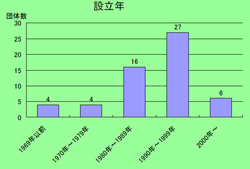
[出典:外務省NGO支援策に関する調査結果報告(概要)2003年3月28日]
これを既定値でWordに変換してみると、下記のように「何だコリャ!?」という結果になってしまいました。
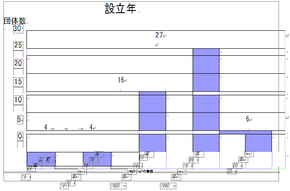
この場合、PDFの中身を見るとグラフの目盛り線は単に水平線の集まりで定義されているだけであるため、変換エンジンはこれを優先的に表
として処理するように判断し、このような変換になってしまいました。
それにしても、これでは困ってしまいますね。
こんなとき、瞬簡/リッチテキストPDF6.1の詳細設定機能を使うと、PDFでレイアウトが崩れてしまう場所を画像にして変換する指定ができます。
まず、瞬簡/リッチテキストPDF6.1で変換するPDFを指定します。
次に、以下の○印のところにあるボタンをクリックします。
すると下記のような設定画面が表示されます。
ここから、(1)画像にしたい図があるページに移動し、(2)[画像変換の指定]タブを選択して、(3)表示されたページで画像にする範囲をマウスで選択後、(4)設定を保存して閉じる、という操作を行います。
この後に、再度先ほどのPDFを変換すると、Wordでは以下のような変換結果になります。
いったんこのように変換しておくことで、図を編集しなおす時間を短縮することが可能になります。
可能になります。
さて、短い間でしたが、瞬簡/リッチテキストPDF6.1に関するお話しにおつきあいいただき、ありがとうございました。
これからもお客様のお役に立てる製品開発と改善をたゆまず続けていく所存です。どうぞよろしくお願いいたします。

投稿者 taishii : 11:00 | コメント (0) | トラックバック
2011年07月14日
PDFをWordで再編集!! 段組みとテキストボックス、どちらを選ぶ?
PDFをWordで編集しなおしたいと考えますと、できるだけ元の体裁を再現して取り込むことができれば、編集にかかる手間も時間も削減できて便利です。
PDFを再度Wordに戻す場合、手っ取り早くレイアウトを再現するためにWordのテキストボックスに変換する方法があります。
Wordのテキストボックスは、ページ上に四角い枠を座標で配置できますから、その中にテキストを流しこめばレイアウトも比較的簡単に再現できます。
以下は、2段組みされたPDFをテキストボックスでWordに変換した例です。
実際にこのような変換方法を既定値とする変換ソフトは、OCR変換型に多いようです。OCR処理ではページ上で文字列や表のある場所を最初に「領域」と呼ぶ矩形範囲でとらえてから文字認識を行うのが一般的で、「領域」をそのままテキストボックスに置き換えれば変換処理は比較的容易に行えるだろうと推測されます。
実は、瞬簡/リッチテキストPDF6.1でも、DTPソフトで作成したPDFなどレイアウトが複雑な文書をWordに再現するため、変換条件で「レイアウトを優先する」オプションを設けて、選択された場合にはテキストボックスを使用した変換ができるようにしています。
しかし、テキストボックスに頼る変換は、Word上での編集しやすさをスポイルしてしまいます。例えば、本文が横書き2段組みで構成されている文書が左右別々のテキストボックスで変換された場合、左側の段落で文字を削除したり追加したりしても右側の段落には何も影響しませんから、全体で体裁を整えるのがとても大変になってしまいます。
このようなことから、瞬簡/リッチテキストPDF6.1では、段組みを段組みとしてWordの本文に再現できるようこだわりを持って変換を行っています。
以下は、上記のPDFを既定値でWordの本文に変換した結果です。
このような変換だと、段落の文字列はひとつながりで編集できますから、修正も行いやすいですね。
レイアウトの再現は、PDFの情報だけが頼りであるためうまくいかない場合もあり、何年製品を作り続けていても「道半ば」なのですが、この先も変換後の編集しやすさを心がけて、改善を続けていきたいと思います。
なお、その他の変換例につきましては、瞬簡/リッチテキストPDF6.1の変換例のところをご覧になってみてください。
次回は瞬簡/リッチテキストPDF6.1の裏技についてお話しします。
投票をお願いいたします
投稿者 taishii : 11:00 | コメント (0) | トラックバック
2011年07月13日
PDFをWordやExcelで再編集!! 画像PDFはここにご注意
最近は、スマートフォンやiPadなどの普及で電子書籍が注目され、「自炊」という新語?もすっかり定着してスキャナに関する関心も高まっているようですね。
さて、スキャナで作成したPDFはご存じの通り文字が画像化したデータになりますから、そのままでは再利用の役に立ちません。これを活用するためには画像化された文字をテキスト編集できる文字コードの並びに置き換えてやる必要があります。
そこで登場するのがOCR機能です。
OCRでは、点の集まりである画像データから文字とおぼしき部分を抽出して、あらかじめ登録された文字パターンと照合するという作業をします。このことから、文字認識の精度は元画像の画質(画像の粗さ)やレイアウトの複雑さなどの要素に大きく影響されます。
画質が良いかどうかをOCRでは解像度(dpi)という尺度で測ります。
これは画像のきめ細かさを示すもので、値が大きいほど画質は良くなりますが、その分サイズも大きくなります。ちなみにOCRに適した解像度は300~400dpi程度といわれています。これ以下だと誤認識が多くなるようです。また、400dpi以上では認識精度はあまり変わらず、逆にサイズが大きくなることで読み取りに時間がかかってしまいます。
下記は、同じ書類を解像度を変えてスキャンし、OCR処理した結果例です。
(画像をクリックすると拡大ポップアップ表示されます)
スキャンした際の解像度が低いと文字の誤認識が起こりやすいことがおわかりいただけると思います。
画像PDFをOCR処理する場合の注意事項につきましては、瞬簡/リッチテキストPDF6.1のOCRを使用した変換についてもご参照ください。
次回は、PDFをWordに変換する場合に選択できるオプションについてお話ししたいと思います。
投票をお願いいたします
投稿者 taishii : 11:00 | コメント (0) | トラックバック
2011年07月12日
PDFをWordやExcelで再編集!! テキストPDFなのに文字化け!?
今日は、PDFをWordやExcelに変換する場合に、複合型(内部解析変換+OCR変換)の変換方法がお役に立ちます、というお話をさせていただきます。
PDFをWordやExcelに変換して再編集可能にするツール、瞬簡/リッチテキストPDF6.1のお客様からお寄せいただくご質問の中で、画像データでないPDFを変換したのに文字化けしてしまった、というご報告がときどきあります。
例えば、以下のようにPDFではテキストがしっかり表示されているのに、Wordに変換したら見事に文字化けしてしまった!!というケースです。

PDFに文字データが含まれるかどうかは、Adobe Reader などのPDF表示ソフトでPDFを開いて、編集メニューなどからすべてのテキストを選択(Adobe ReaderではCtrl+A のキー操作でも可)してみると手っ取り早く確認できます。
上記のサンプルでもテキスト部分がハイライトで表示されているのがお分かりになるかと思います。
さて、これはなぜでしょうか?
理由はPDFの作成方法にあります。
PDFを作成する場合、文字の情報をPDFに格納する方法として以下のふた通りがあります。
- 文字コードをPDFに直接格納する。
- 文字の形状(グリフ)をPDFに埋め込む。
前者は、文字を識別する固有のコード(シフトJISやUnicodeなど)をそのままPDFに格納するもので、PDFから文字を取り出すのも容易ですが、PDFを作成した環境とPDFを表示する環境で使用できるフォントファイルに違いがあると、PDFの見た目が違ってしまう場合があります。
後者は、文字を形づくる輪郭線をデータとして埋め込むもので、どの環境でPDFを開いても同じ見た目で表示されることを目的にしたものです。
一般にはフォント埋め込みされたPDFといいますが、文字の見た目が保証されるので表示する分にはまったく問題ありません。しかし、内部の文字を取り出す場合には文字の形の情報だけでは不十分で、文字の形から文字コードを引き出すための対照表データが必要となります。これがないと、WordやExcelなどのアプリケーションに文字データを正しく渡すことができないのです。
文字コード対照表をPDFに用意するのは、PDFを作成する側のソフトウェアの責任です。ただし、PDFの仕様上、この表を用意するのは必須とされていません。このためこれを省いてPDFを作成するケースが結構多いのです。
ここでようやく本題です。
文字コードを引き出すための対照表データがないPDFをWordやExcelに変換しても文字化けするばかりでは、PDFに文字は見えているのに再利用できないというジレンマに落とされてしまいます。
このとき、OCR機能が用意された複合型変換ソフトがお役に立ちます。
OCR機能は、PDFをいったん画像に変換してから文字の認識処理を行いますので、PDFに文字データがなくても文字を取り出すことができるわけです。
以下は、瞬簡/リッチテキストPDF6.1のOCR機能を使用して先ほどのPDFを変換し直した結果です。
これなら、少しの手直しで再利用できそうですね。
PDF逆変換ソフトではOCR機能がお役に立ちますというところで、次回もう少しそのあたりの詳しいお話しをしてみたいと思います。
なおPDFのフォント埋め込みに関する詳細は、
コンピュータによるテキスト表記とPDFのフォント埋め込みについて
日本語の文字についての用語について(9) ? PDFへのフォント埋め込みとは
などの記事をご参照ください。

投稿者 taishii : 11:00 | コメント (0) | トラックバック
2011年07月11日
PDFをWordやExcelで再編集!! 瞬簡/リッチテキストPDF6.1
今日から5回にわたって、PDFをWordやExcelに変換して再編集可能にするツール瞬簡/リッチテキストPDF6.1の さまざまな話題をご紹介します。
PDFは、デジタル文書形式のデファクトスタンダードとしてすっかりお馴染みになりましたね。
PDFを単に紙の代用としてみれば閲覧するだけでその役割は終わってしまいますが、デジタル文書形式としてのPDFには、紙にないもっといろいろな利用方法が考えられます。
例えばこれをWordやExcelなどで編集して、もう一度別のPDFとして再利用できれば、文書を最初から作り直すより生産性がぐっとあがります。
実際にPDFを再編集して利用するにはそのためのソフトウェアが必要になります。そしてご自分の目的にあったソフトウェアを見つけ活用していくには、 PDFについてのちょっとした知識が必要になります。今日はそのあたりを少しご説明してみたいと思います。
PDFとひとくちにいっても、大きく分けて2種類あることはご存じでしょうか?
PDFは、その作成方法によって「電子文書としてのPDF」と「電子化文書としてのPDF」に分類できます。
詳しいことは、PDFをWordやExcelに変換できますか?そのためには、
どのような方法がありますか?という記事をご参照いただきたいのですが、平たく言えば以下のように分けられます。
- WordやExcelなどアプリケーションから直接作成されたPDFで、文字データが含まれている[テキストPDF]
- 紙の書類をスキャナで読み取った画像データでテキストがまったく含まれない[画像PDF]
これらのPDFをWordやExcelなどに変換するためのソフトウェア(PDF「逆」変換ソフトといったりします)とその特長をまとめると以下のようになります。
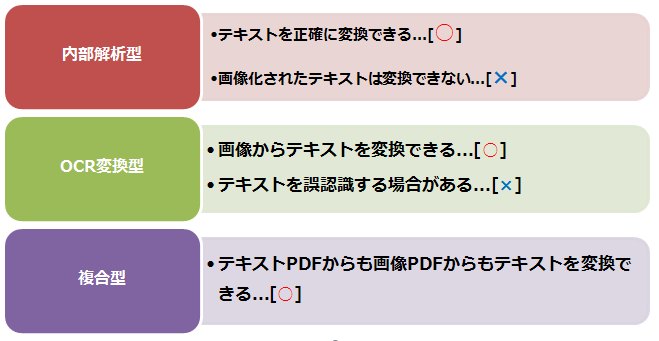
内部解析型とOCR変換型にはそれぞれ長所と短所があり、複合型はそのどちらもカバーしたものになっています。
現在のPDF逆変換ソフトの主流は複合型になっていて、「瞬簡/リッチテキストPDF6.1」もこの方式をとっています。
変換されるPDFがテキスト主体のものばかりであれば、あえて複合型変換のソフトを購入される必要もないわけなんですが、 実は、複合型変換をお勧めする理由が他にもあるのです。その続きは次回に。
投票をお願いいたします
投稿者 taishii : 11:00 | コメント (0) | トラックバック
2011年07月10日
国際電子出版エキスポ終了、多数の方のご来場ありがとうございました
7月7日~9日東京国際展示場で行なわれた「国際電子出版エキスポ」は無事終了しました。今年は、開発中の「クラウド型汎用書籍編集・制作サービス」(CAS-UB)を中心にご案内しました。
CAS-UBはアンテナハウスの次世代主力サービスとして開発を進めているものです。クラウドサーバ上に置いた書籍の原稿を多人数で共同編集します。完成した原稿は、PDF、EPUBの両方の形式で出力できます。印刷書籍から電子書籍へ、パラダイム・シフトの時代に対応できる出版物制作サービスと位置づけています。
現在、印刷する出版物の多くはInDesignというDTPソフトで作られて、PDFから印刷されていると思われます。一方で、EPUBはWebの制作に近いものです。このためDTPとWebの間をスムーズに移行するのが難しく、EPUB制作の多くは手作りに依存しているのが実情と思われます。
EPUBでは、電子的なぺージナビゲーションが必要ですので、ナビゲーションに必要な目次やリンクなどを手間をかけずに自動的につくることも必要です。
こうした作業を自動化してPDFと同時にEPUBを作成できるサービスはおそらく世界にも類を見ないものと思います。
展示会では、CAS-UBについて多くの方にデモをご覧いただくことができました。特に、7月8日の午前中に行なわれたJEPAの「EPUB3 標準化動向と日本のサービス紹介」で10分ほど時間をいただいて紹介しましたが、そのデモをご覧になって、もっと詳しく知りたいということでブースにおいでいただいた方が大勢いらっしゃいました。
大きな関心をもっていただけたことを大変ありがたく、感謝いたします。
なお、CAS-UBについてはさらに次の通り、セミナーにて紹介いたします。
なにとぞ、よろしくお願いします。
○アンテナハウス 電子出版サービス・情報インデックス

投稿者 koba : 07:54 | コメント (0) | トラックバック
2011年07月08日
PDFを加工しよう(2) ~ Antenna House PDF Tool API
こんにちは。
今日は、昨日に引き続き、Antenna House PDF Tool API(以降「PDF Tool API」)を紹介します。
「PDF Tool API」を使って、PDFファイルをいろいろ加工してみました。
元ファイル
↓
1ページ目左下に「試用」スタンプをつけた
↓
他のファイルと結合
↓
ヘッダ・フッタ部に文字を挿入
↓
画像の透かしを挿入
↓
セキュリティを設定
※ファイルを開くパスワードは「test」です。
サンプルコードは、インターフェイス別に豊富に用意しました。
ご参考ください。

投稿者 AHEntry : 16:00 | コメント (0) | トラックバック
2011年07月07日
PDFを加工しよう(1) ~ Antenna House PDF Tool API
こんにちは。
今日は、Antenna House PDF Tool APIを紹介します。
Antenna House PDF Tool API(以降「PDF Tool API」)は、既存のPDFファイルを加工する開発ツールです。
文書情報やセキュリティの設定、複数ファイルの結合、ページの抽出や回転、透かしの挿入などさまざまな機能があります。
インターフェイスは次の通りです。
C++
.NET(.NET Framework 2.0以降)
Java(Java 2 SDK 1.4.2_15)
COM
また、C++を利用して作成したコマンドラインで実行できる実行ファイル(exe)を提供しています。手軽にPDF加工プログラムを体験することができます。
C++/.NET/Javaでは、PDFの低レベルなオブジェクトへのアクセスを行っているため、PDF加工プログラムを自在に組むことができます。しかしそのためには、少しPDFの知識が必要です。
PDFを扱うプログラムを開発することになったら、一度は「PDF Reference」を開いてみましょう。
COMは、機能を限定してコンポーネント化しました。入出力がファイルであるためコンポーネントを組み合わせて使用すると速度に問題がでてきますが、プログラミングはわかりやすくなっていると思います。
「PDF Tool API」は評価版を用意していますので、ぜひ一度、お試しください。
PDF Tool API 評価版の案内

投稿者 AHEntry : 15:09 | コメント (0) | トラックバック
2011年07月06日
PDFDriverプログラムをサーバーで使ってみよう ~ PDF Driver APIのシンクライアント対応
こんにちは。
今日は、PDF Driver APIのサーバー利用について紹介します。
5月にリリースしました「Antenna House PDF Driver API V5」は、「PDF Driver API」を利用したプログラム(以降「PDFDriverプログラム」)がシンクライアント環境で使用できるようなしくみになりました。
旧バージョンでは、サーバー上のPDFDriverプログラムを複数のユーザーが同時に利用することはできませんでした。複数の印刷処理を同時に行うことができないためです。
「V5」では、プリンタを複数用意し、要求される印刷ジョブを振り分けることで、同時印刷処理を実現しました。
PDF Driver APIのインターフェイスにおいては、旧バージョン(PDF Driver API V3.1)からの変更点を極力抑え、バージョンアップの負担とならないような仕様となっています。
ぜひ一度お試しください。
PDF Driver API V5.0 評価版のご案内

投稿者 AHEntry : 17:00 | コメント (0) | トラックバック
2011年07月05日
PDF Driverをプログラムに組み込もう ~ Antenna House PDF Driver API
こんにちは。
今日は、「Antenna House PDF Driver API」を紹介します。
「Antenna House PDF Driver API」(以降「PDF Driver API」)は、「Antenna House PDF Driver」(以降「PDF Driver」)を利用して、
Microsoft Office Word / Excel / PowerPoint
JustSystems 一太郎
テキスト形式
これらのファイルをPDF出力するための開発ツールです。
処理対象ファイル形式は限定されますが、煩雑なファイル処理、印刷処理などをAPIが引き受けますので、小さな負担でPDF出力プログラムを作ることができます。
プログラムのインターフェイスは次の通りです。
C++
.NET(.NET Framework 2.0以降)
Java(JDK 5.0 (1.5.0_22))
COM
また、C++を利用して作成したコマンドラインで実行できる実行ファイル(exe)を提供しています。手軽にPDF出力プログラムを体験することができます。
「PDF Driver API」は評価版を用意していますので、ぜひ一度、お試しください。
PDF Driver API V5.0 評価版のご案内

投稿者 AHEntry : 16:54 | コメント (0) | トラックバック
シンクライアント対応の進捗状況
アンテナハウスのデスクトップ製品はシンクライアント対応を進めています。
現在、「瞬簡PDF4」、「瞬簡/リッチテキストPDF6.1」は対応版の準備が完了しており、「書けまっせ!!PDF5」、「PDFスイート4.1」は動作確認は済んでいます。(出荷準備中)
シンクライアント対応ライセンスは、サイトライセンスの一種となります。
http://www.antenna.co.jp/news/thinclient.html
今後は、シンクライアント対応でセミナーなどを行なうことを思案中です。なにか、ご希望がありましたら、ご連絡いただけると幸いです。
よろしくお願いします。

投稿者 koba : 13:32 | コメント (0) | トラックバック
2011年07月04日
PDFを作成しよう ~ Antenna House PDF Driver
こんにちは。
今日は、「Antenna House PDF Driver」を紹介します。
「Antenna House PDF Driver」(以降、「PDF Driver」)は、PDFファイルを生成する「プリンタ・ドライバ」です。紙に印刷することと同じ操作で、PDFファイルを作ることができます。
5月に新バージョンの「V5」をリリースしました。
「V5」は、「瞬簡PDF4」に搭載されています。
○瞬簡PDF4 トップ
http://www.antenna.co.jp/SPD/
「Portable Document Format」=略称「PDF」は、1993年に発売された「Adobe Acrobat」で初めて採用されました。2008年7月にはISO32000-1として標準化され、電子文書形式としてすっかり定着しました。
PDFの仕様は公開されており、PDFの広がりとともに、アドビ社以外のサードパーティから多くのPDF関連ソフトウェアが発売されています。
「PDF Driver」には、さまざまなPDFへの変換オプションをがあります。
・画像圧縮
・フォントの埋め込み
・セキュリティ設定
・透かしの挿入
・ファイルの開き方設定
・PDF文書情報の挿入
設定ダイアログで指示するだけで、かんたんにこれらの設定付きPDFを作成することができます。また、その設定を保持しておくことができます。
よく利用する設定の組み合わせは、名前を付けて保存しておくと便利です。

投稿者 AHEntry : 16:04 | コメント (0) | トラックバック
2011年07月01日
プレゼンテーション向けFLASH変換 Server Based Converter
プレゼンテーション資料をWeb上で見られるようにしたいとの要望が意外と多くあります。
プレゼンテーション資料に関しては、MS PowerPointで作成されている場合が多いのではないかと思いますが、ただ単にWebページからダウンロードできるようにするだけではなく、実際に訪問された方に、その場で見て欲しいとの要望となるとそのままでは難しいののではないかと思われます。
そういった問題をServer Based Converterでは、FLASH(SWF)形式に変換することにより解決できると考えております。
Adobe Flash Playerがインストール、及びブラウザで動作する設定になっていることが前提ですが、Server Based ConverterでMS PowerPointで作成されたファイルをFLASH(SWF)形式に変換し、任意のフレームへはめ込むことにより、ダウンロードできずその場で見られるようになります。
また、ActionScript(アクションスクリプト)で色々な表現方法をプログラミングすることにより、訴求力や視覚効果の高いプレゼンテーションをWeb上で実現できるようになります。
残念ながら、今回のケースに関しては、デモサイトをご用意できておりませんが、Flash(SWF) 形式に変換するだけであれば実際にご使用いただいているファイル、及び作成されたFlash(SWF)を送信させていただくE-Mailアドレスをご用意いただき、その機能を是非お試しください。
・デモサイト PDF作成
http://conv.antenna.co.jp/sbc/index.html
→上記ページにアクセスしていただき、「使用許諾契約書」に「同意」していただいた後のページにて、「どの形式に変換しますか?」を「Flash(SWF)」に指定してください。

投稿者 john : 17:00 | コメント (0) | トラックバック
「瞬簡PDF4」がシンクライアントに正式対応しました。アップデータも公開しています。
6月30日、瞬簡PDF4のアップデータ Ver.4.0.2 を公開しました。
※瞬簡PDF4 はVer.4.0.2 でシンクライアントに正式対応しました。
直販のダウンロード販売用のセットアップは6月30日に入れ替えしています。
また、瞬簡PDF4のシンクライアント環境への対応について、動作環境、制限事項などを記載したページを作成し、公開しました。
○瞬簡PDF4 トップ
http://www.antenna.co.jp/SPD/
○シンクライアント環境について
http://www.antenna.co.jp/SPD/thinclient.html
○改訂情報
http://www.antenna.co.jp/SPD/updata.html